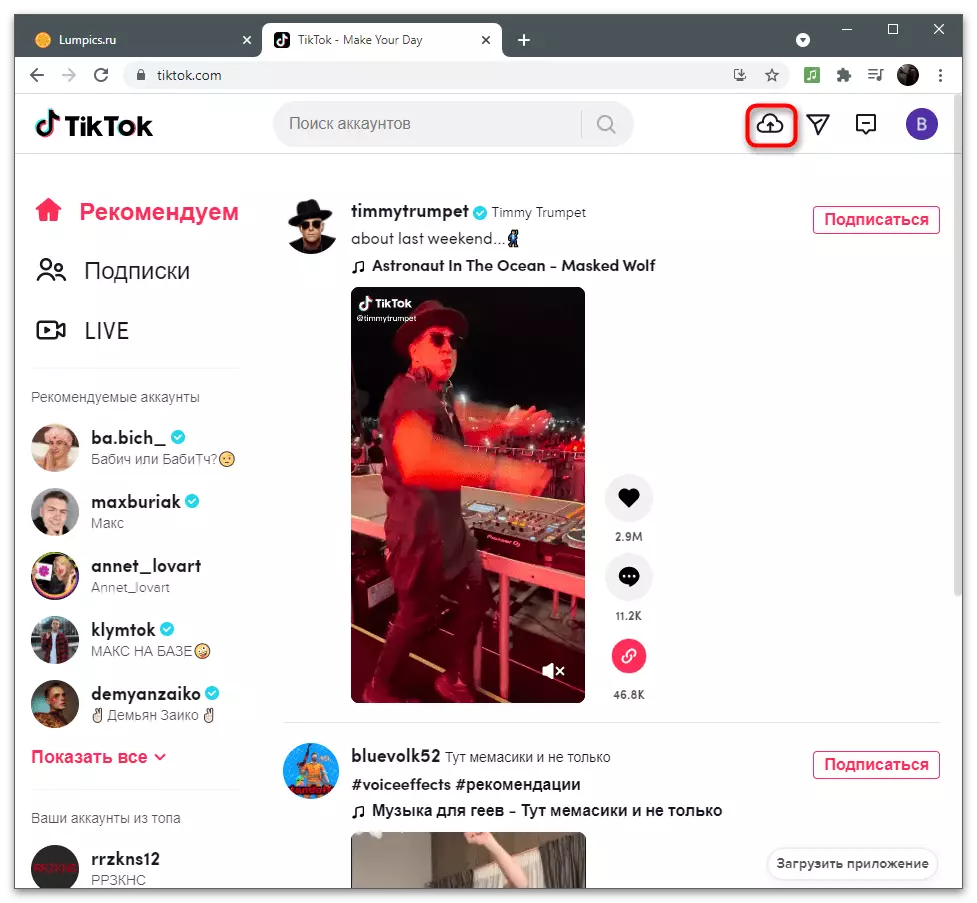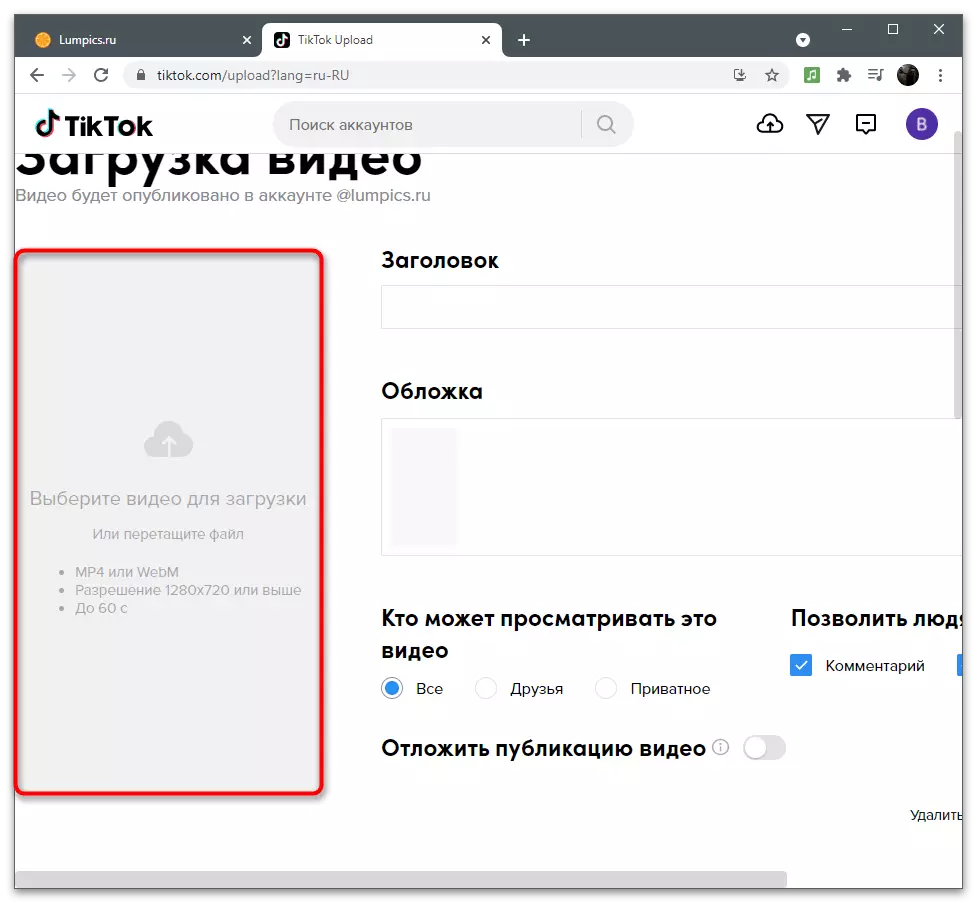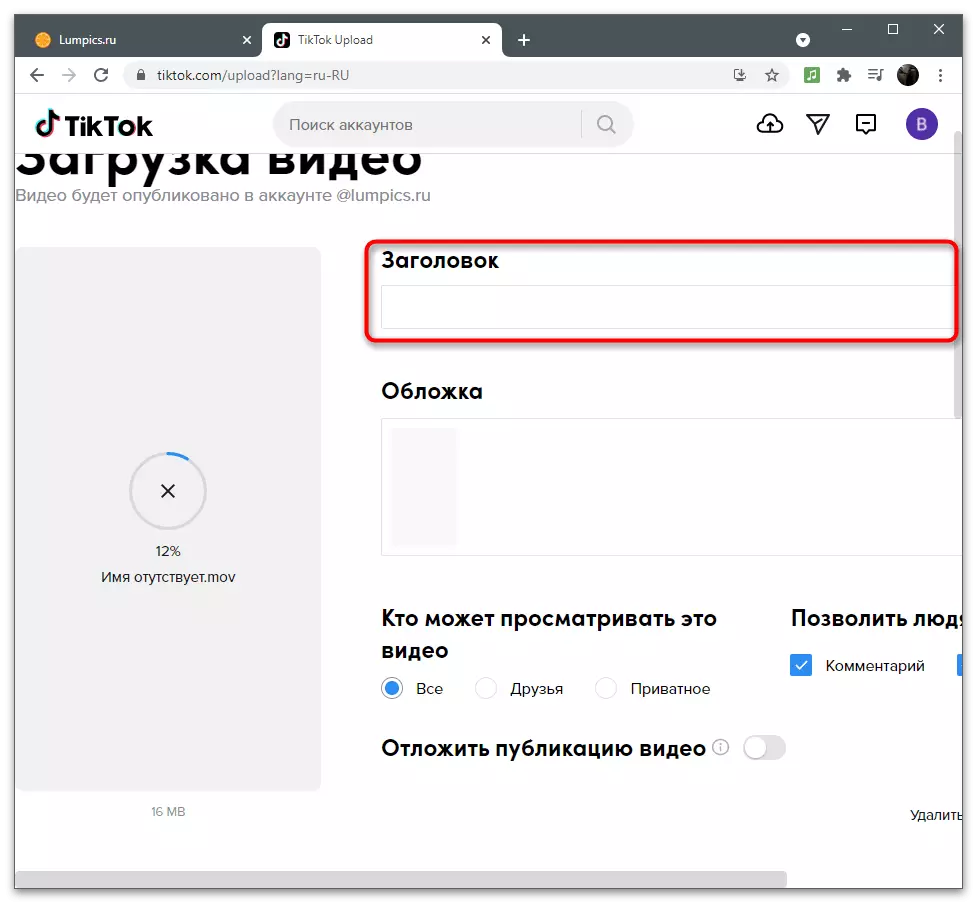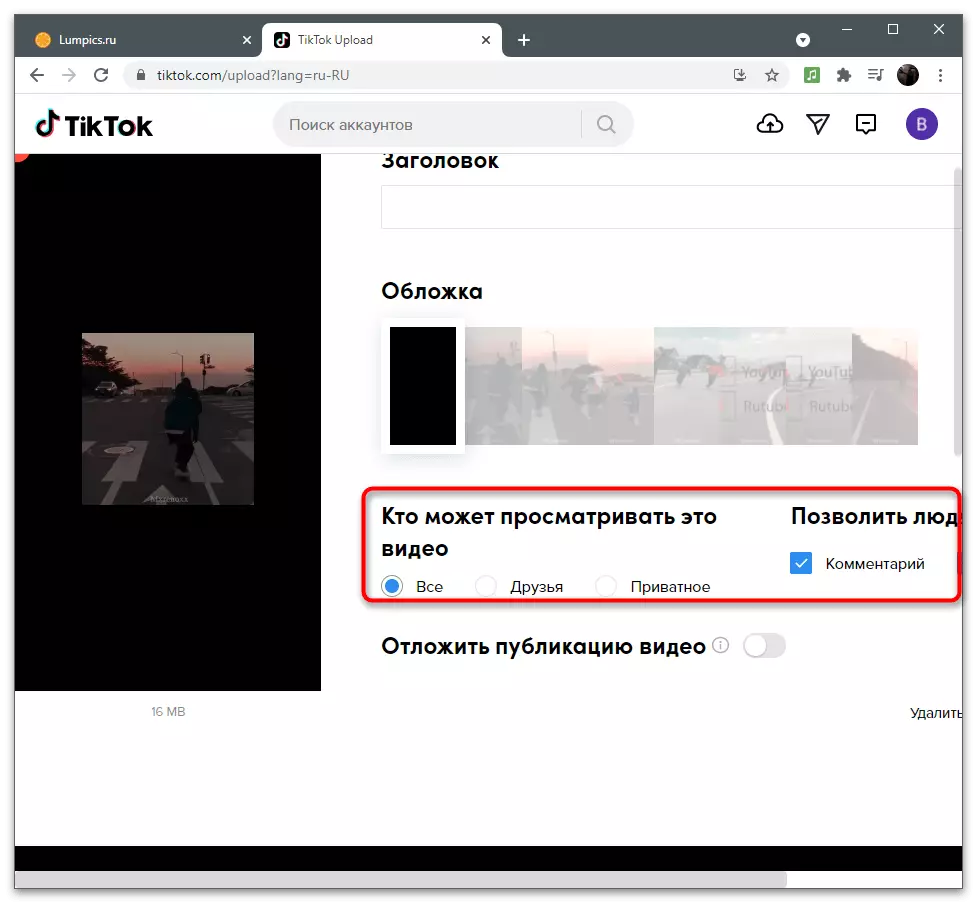Tiktok'ta video izlerken hızlandırılamaz, çünkü böyle bir işlev yalnızca sosyal ağın uygulamasında veya web versiyonunda değil. Yapılabilecek tek şey, karşılık gelen oynatma kaydırıcısının mevcut olduğu uzun bir videoyu geri sarmaktır. Bu makale, videonun hızını doğrudan mobil cihazınızda ve bilgisayarda Titstok'a indirirken nasıl değiştirileceğinden bahsediyoruz.
Seçenek 1: Mobil Cihaz
Mobil sahipler, kanalınıza indirme sırasında video hızında daha fazla fırsatlara sahiptir. Aracı editördeki kullanabilirsiniz veya gerekli bir fonksiyonun olduğu işleme silindirleri için ek bir uygulama indirebilirsiniz. Mevcut tüm yöntemlerle çözelim ve kendiniz için uygun seçersiniz.Yöntem 1: Dahili Editör
Mobil cihazlar için mobil cihaz uygulaması, işlevselliğini, videonun temel kurulumuna izin veren ve yayınlamadan önce efektler getiren işlevselliği desteklemektedir. Rulonun çekimi bu editörde çalışıyorsa, istenen kare hızı sağlayarak hızını önceden değiştirebilirsiniz.
- Tiktok'u çalıştırın ve alt paneldeki ortada olan yeni bir silindir eklemek için düğmeye tıklayın.
- Sağ "Hız" aracını seçin.
- Değerini, uygun seçeneğe göre gerekli olana kadar değiştirin. Hızlanma için sadece 2x ve 3x paragraf uygundur.
- Klipsini çıkarın, gör, yüksek kaliteli hızlanma, ardından düzenlemeyi tamamlayın ve yayınlamaya devam edin.
- Hızlandırılmış silindirin kanal üzerindeki yüklenmesi, diğer video ile aynı şekilde gerçekleştirilir, bu nedenle kendiniz için ek parametreleri yapılandırın ve "Yayınla" ı tıklatın.
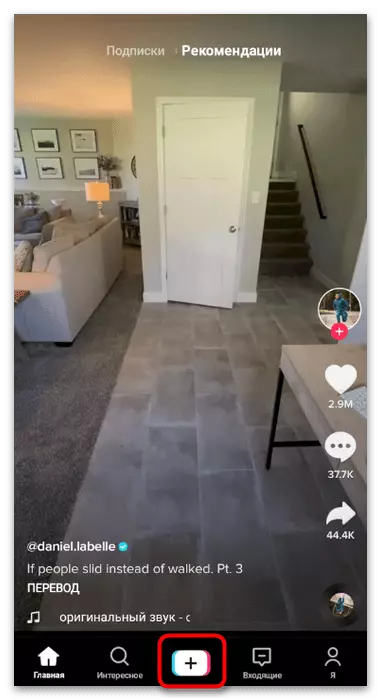
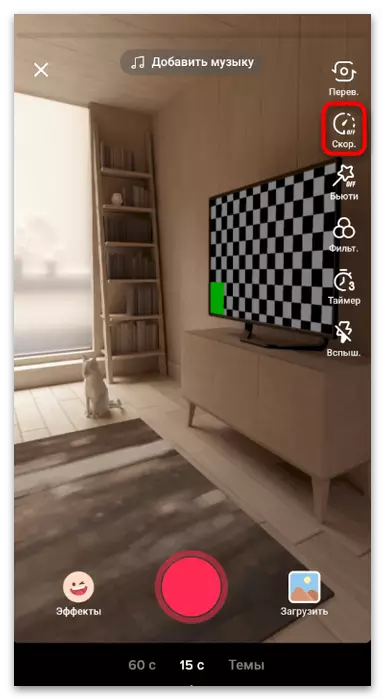
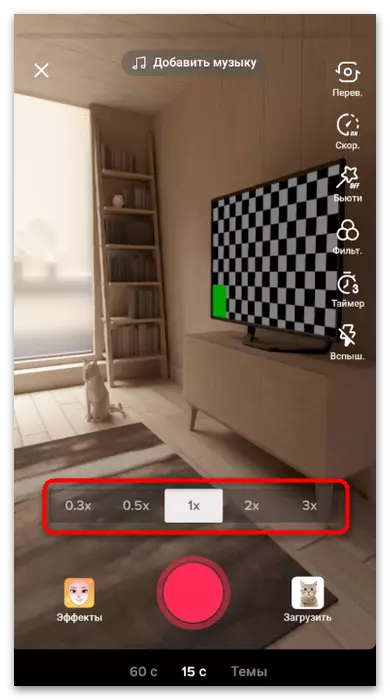
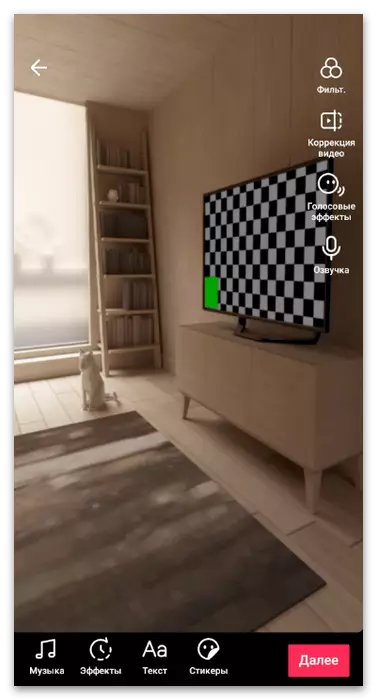
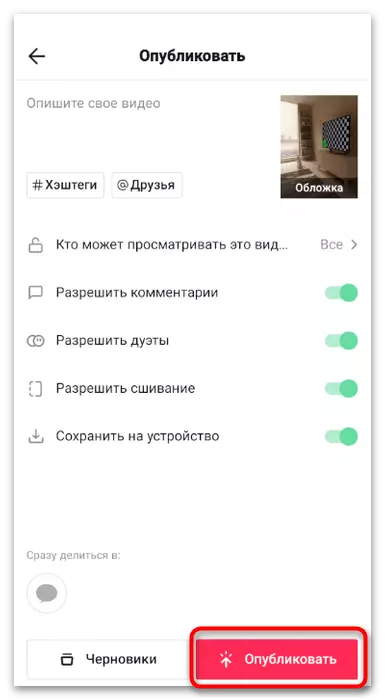
Ne yazık ki, silindir hazırsa ve bunu düzenleyiciye bir dosya olarak indirirseniz, hızı düzenleyin, bu nedenle görevin yürütülmesi sırasında bu özelliği düşünün.
Yöntem 2: You Tuttuğu
Videonun düzenlenmesi amaçlanan üçüncü taraf uygulamaların analizine devam edelim. Birçoğunun birçoğunun silindiri gerekli değere kadar hızlandırmanızı sağlayan bir fonksiyona sahiptir. Önce indirgemek için önce klibi almanız ve ayarlamanız gerekir. İlk örnek olarak, YouCut denilen kararını düşünün.
- Resmi Mağazada Uygulamayı Bulun veya indirmek için yukarıdaki bağlantıyı kullanın. Açtıktan sonra, bir artı simgesine dokunarak yeni bir proje oluşturmaya devam edin.
- Uygun sekmesindeki hazır videoyu seçin ve daha da ileri gidin.
- Vurgulamak ve ayarları görüntülemek için rulo üzerine tıklayın.
- Araç çubuğunda "HIZ" seçin.
- Sürgüyü uygun bir seçenek için kaydırın ve onay işaretine tıklayın, böylece değişiklikler uygulanır.
- Gerekirse, fonksiyon oluşturma işlevini kullanarak ek düzenleme yapın.
- Her şey hazır olduğunda, "Kaydet" üzerine dokunun.
- Çıkış parametrelerini ayarlayın ve kaydetme silindirini yerel depolamaya onaylayın.
- Şimdi bir kene açabilir ve yeni klibin indirme düğmesini tıklayabilirsiniz.
- Sağ tarafta, "İndir" seçeneğini seçin.
- Galeride, oluşturulan sadece videoyu bul, vurgulayın ve "İleri" yi tıklayın.
- Bakın ve hızının istenene karşılık geldiğinden emin olun, ardından tam düzenlemeyi tamamlayın ve yayını onaylayın.
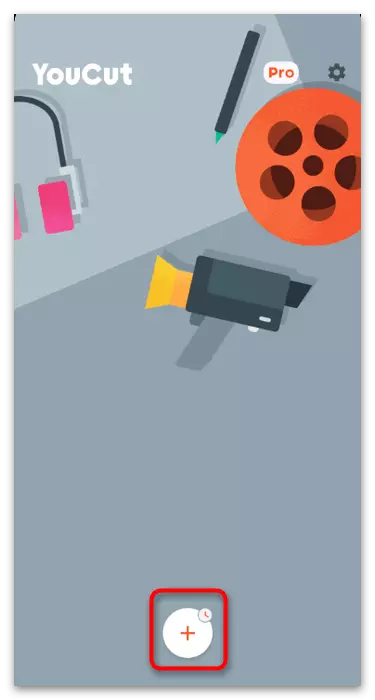
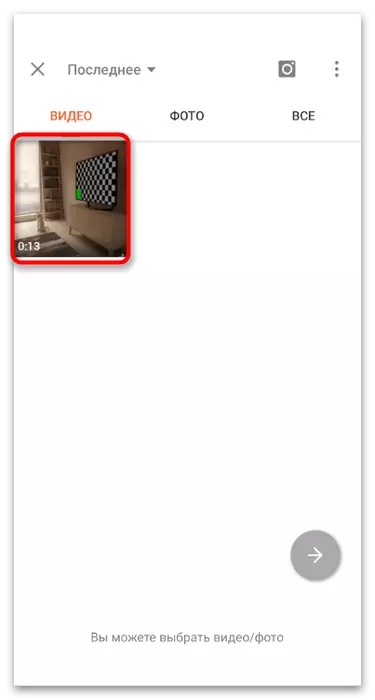
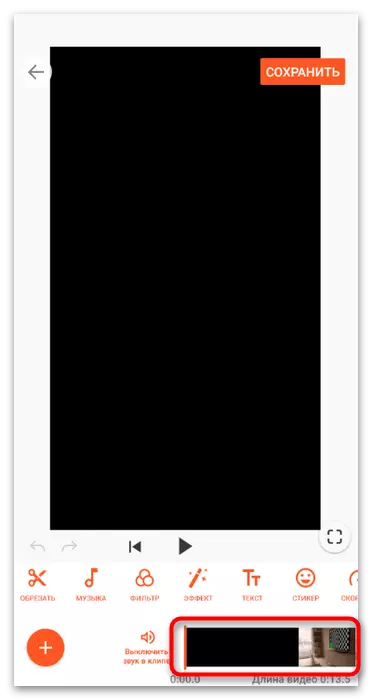
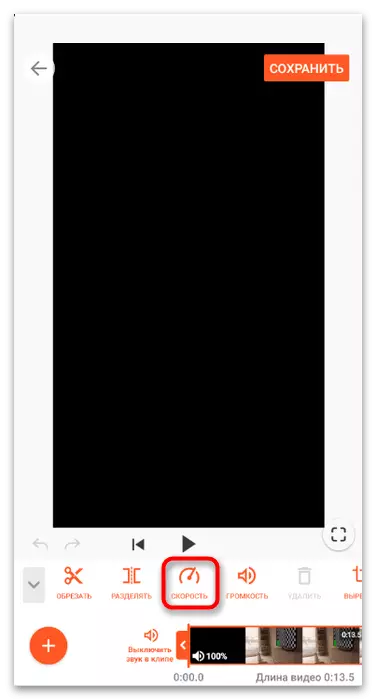
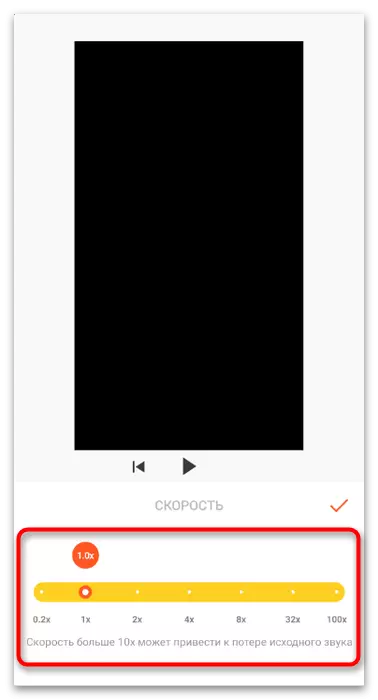
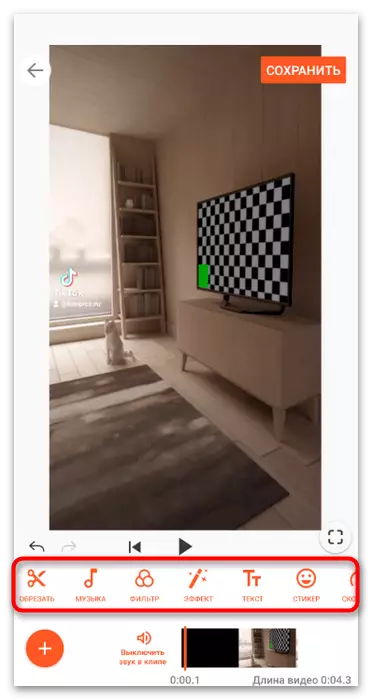
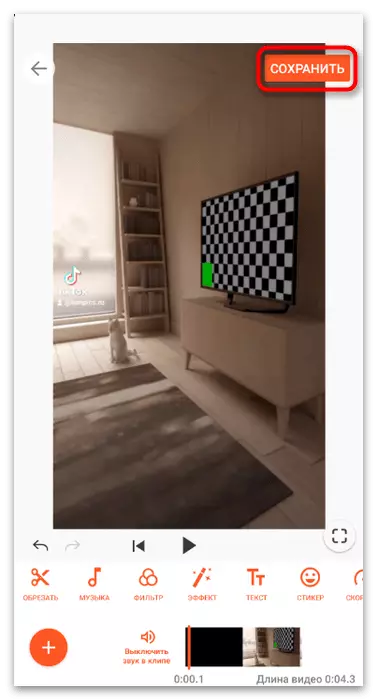
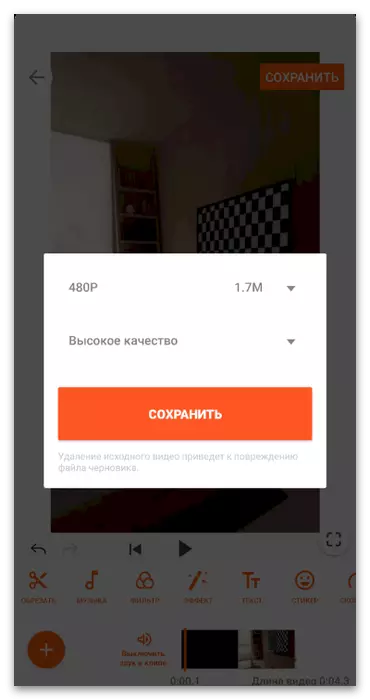
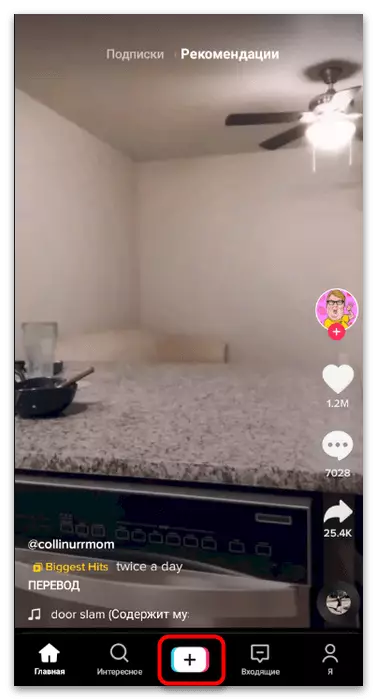
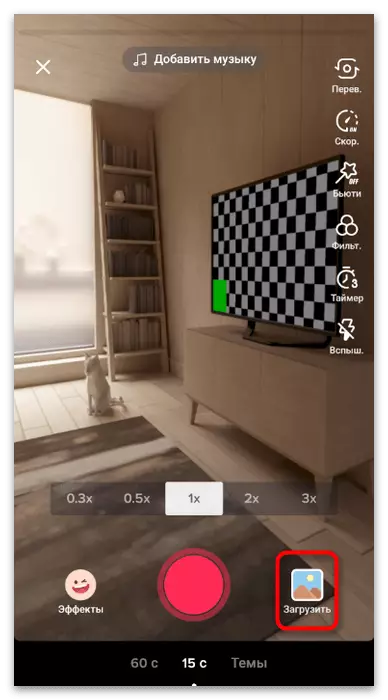
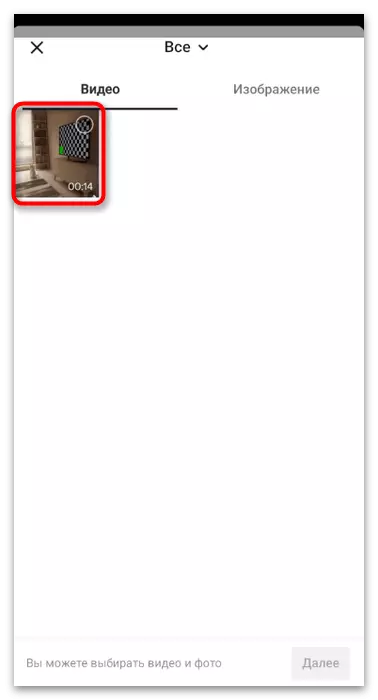
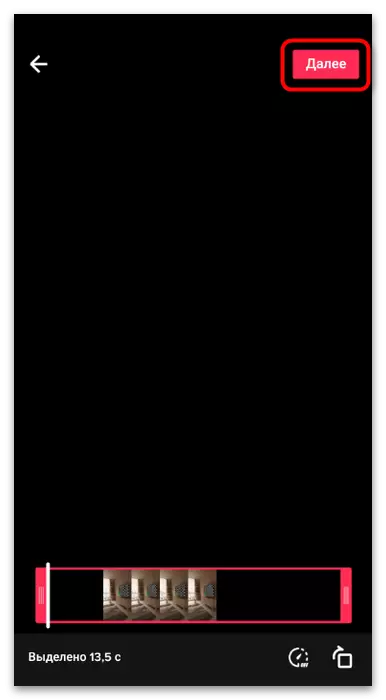
Yöntem 3: Framelapse
Framelapse - Çerçeve frekansını hem çekim sırasında hem de tamamlandıktan sonra yönetmek için bir uygulama. Hızlanma için mükemmeldir, eğer düzenleme içeriği açısından daha fazla eylem yapmamalıdır, çünkü bu çözeltinin işlevselliği sadece çerçevelerle iş yerinde durur.
Framelapse'den /
- İlk başladığınızda, ekranda birkaç pencere görünür, bu da okuyabilir veya atlayacaktır.
- Ardından video çekmenize ve yerel depolama ile etkileşime girmenize izin verin, böylece videoyu yazarken veya indirirken sorun yaşamasın. Sadece ortaya çıkan bildirimleri olumlu bir şekilde cevaplayın.
- Paneldeki çalma hızını sağdaki ayarını ayarlamak için ayrı bir düğme var.
- Üzerine tıklarsanız, mevcut kare aralıkları listesinde yeni bir menü görünecektir. İstenilen hızı bağımsız olarak ayarlamak için uygun modu işaretleyici ile işaretleyin veya "Özel" e gidin.
- Bir test videosu oluşturmak için Kayıt düğmesini tıklayın.
- Kayıt sırasında önizleme ekranında hemen görüntülenir. Video hazır olduğunda, yakalayın ve oynatın. Bu arada, projenin depolanması otomatik olarak gerçekleşir ve tüm dosyalar "video" klasörüne yerleştirilir.
- Hızı değiştirmek için hazır bir rulo açmanız gerekirse, oyun simgesine dokunun.
- Galeriye gidin ve gerekli dosyayı orada bulun. Oynatma hızını yukarıda gösterildiği gibi değiştirin.
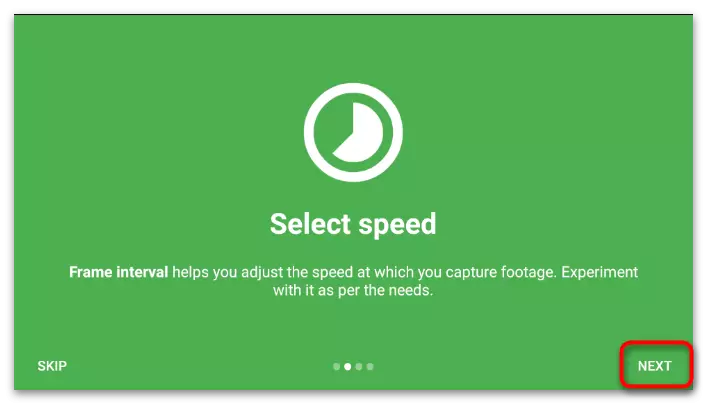

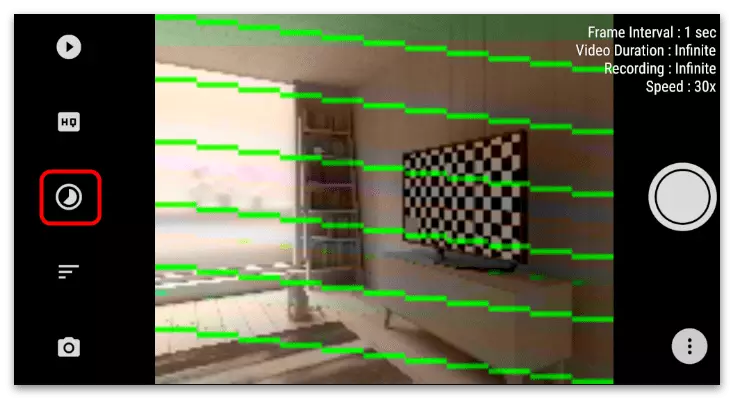
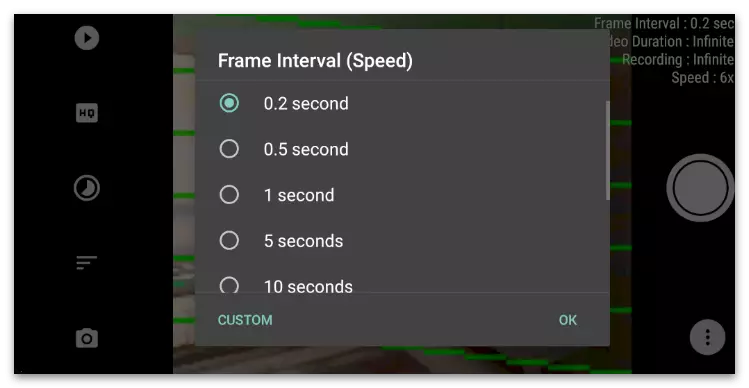
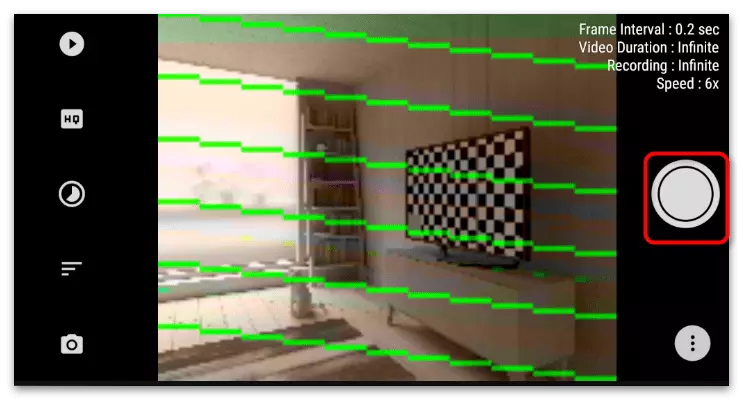
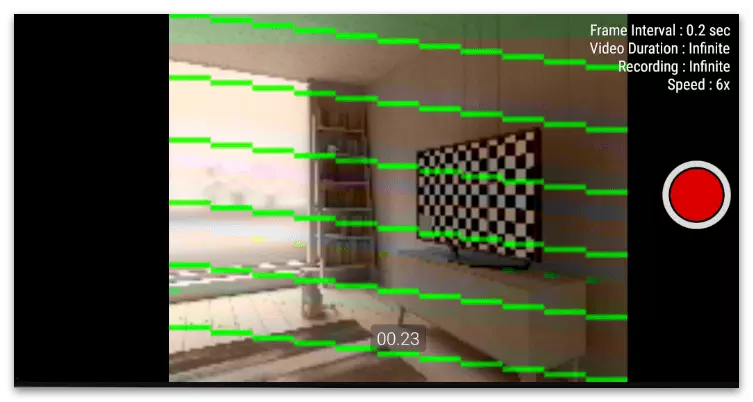
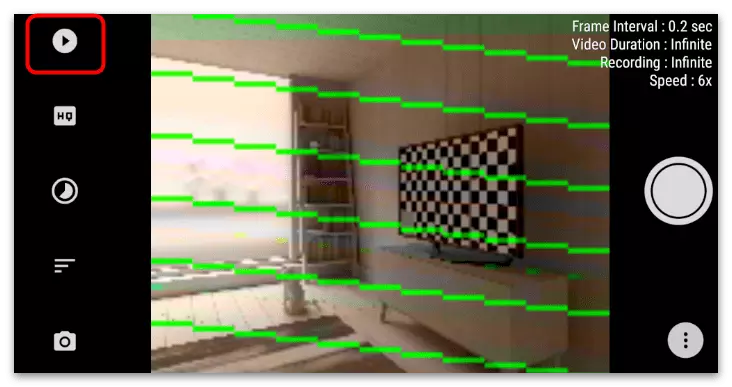
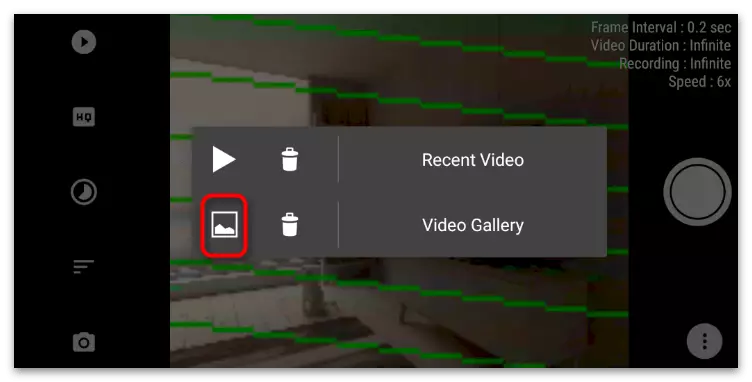
Mobil işletim sistemleri için, video kurulumu için tasarlanmış, ancak hız kontrol aracının girdiği diğer programlar da vardır. Web sitemizdeki diğer makalelerde, belirli işletim sistemleri için başvurulara adanmış, bu konuda bilgi bulacaksınız ve yukarıdakilerin hiçbiri yaklaşılmadıysa, ilgi alanlarını seçebilirsiniz.
Devamını oku: Android'de video montaj uygulamaları / iPhone
Seçenek 2: Bilgisayar
Bazı kullanıcılar video tiktok için monte edildiğinde bilgisayar programlarını kullanır. Bunun kendine has bir anlamı var, çünkü bazı projeler mobil uygulamalar ve ayrıca sosyal ağa gömülü editörler kullanılarak uygulanmaz. Böyle karmaşık bir kurulumla gerçekleştirilen görevlerden biri videoyu hızlandırmaktır. Bu işlemi iki popüler program örneğini kullanarak düşünün ve dikkate alınan önerilerimizin kullanımında aynı işlevi bulmanız gerekir.Yöntem 1: DAVINCI Çözüm
DAVINCI Çözüm, video düzenlemek için çok sayıda farklı fonksiyon ve araçla donatılmış profesyoneller için bir araçtır. Tabii ki, klibin kullanıcı hızını ayarlamak için tasarlanmış ayrı bir özelliğe sahiptir. Bitmiş projenin kullanımı ve daha fazla işlenmesi şöyle görünür:
- Programı çalıştırın ve boş bir proje oluşturun.
- Dosyanın açılışına gidin veya seçilen alana sürükleyin.
- "Gezgini" nde, hızlandırmak istediğiniz videoyu bulun ve sol fare düğmesiyle üzerine çift tıklayın.
- Çalışma alanını 3 numaralı olarak açın, bu da zaman çizelgesindeki parçalarla çalışmak için mükemmeldir.
- İzleyiciler penceresinde izlerini yapmak için klibi kütüphaneden sürükleyin.
- Videoya sağ tıklayın.
- Görünen içerik menüsünden, "Klibi Hızını Değiştir" öğesini seçin.
- DAVINCI Çözünürlükte, hız yüzde olarak ölçülür, bu nedenle istenen sonucu ulaşana kadar "hız" değerini ayarlamanız gerekir. Aşağıda saniye başına kare sayısı ve silindirin süresi ayarlanmış bir hızda.
- Parça videosunda tamamlandıktan sonra, uygun etkinin uygulandığını göreceksiniz. Sonucu görüntülemek için oynayın.
- Bir proje göndermek için son çalışma alanına gidin.
- Video formatını sizin için kabul edilebilir bir kişiye değiştirin ve çözünürlüğün, klibin göğüslere yükleneceği buna karşılık geldiğinden emin olun.
- Ayarlar bittiğinde, "Oluşturma Kuyruğuna Ekle" yi tıklayın.
- Sağdaki düğmeyi kullanarak işlemeye başlamak için tekrar onaylayın.
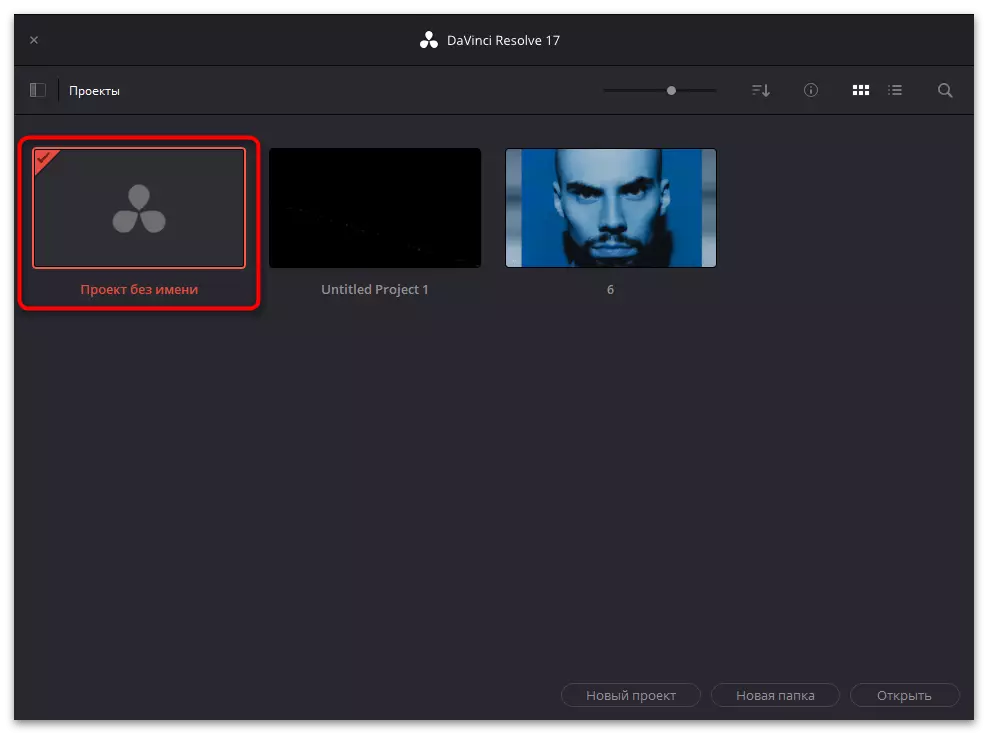
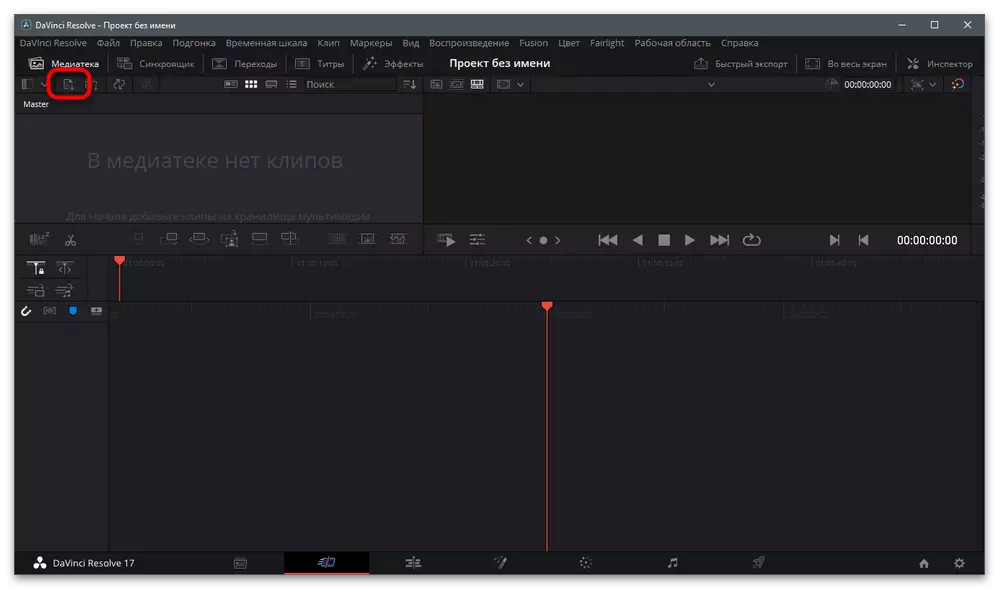
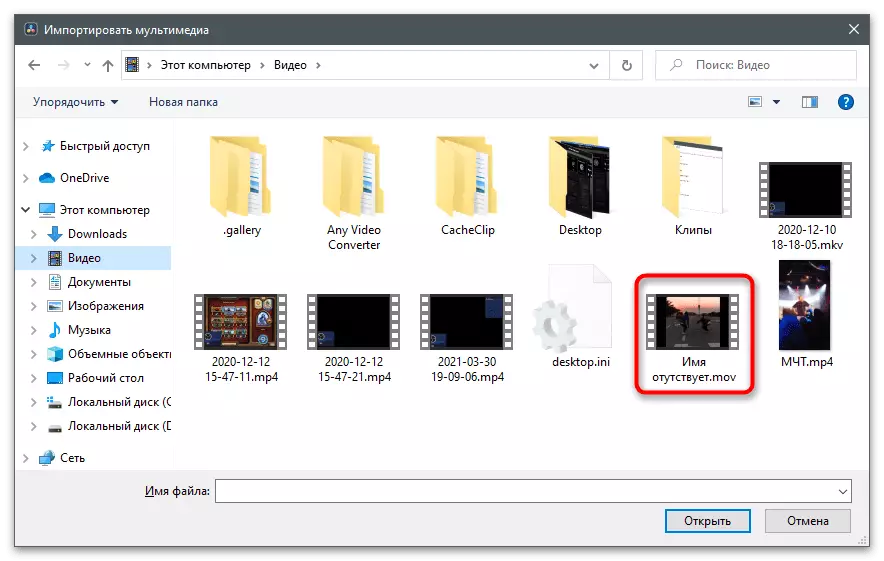
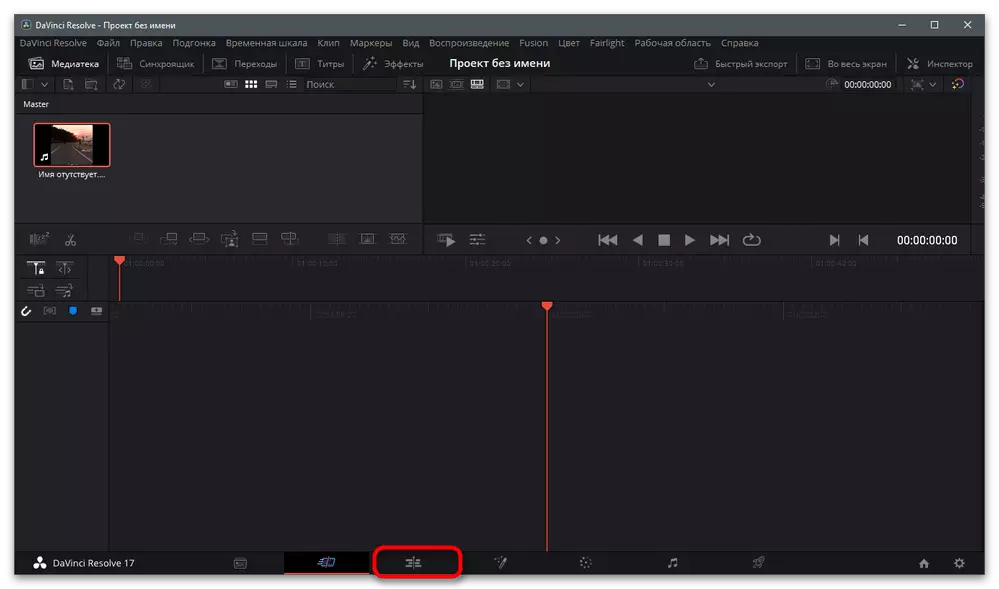
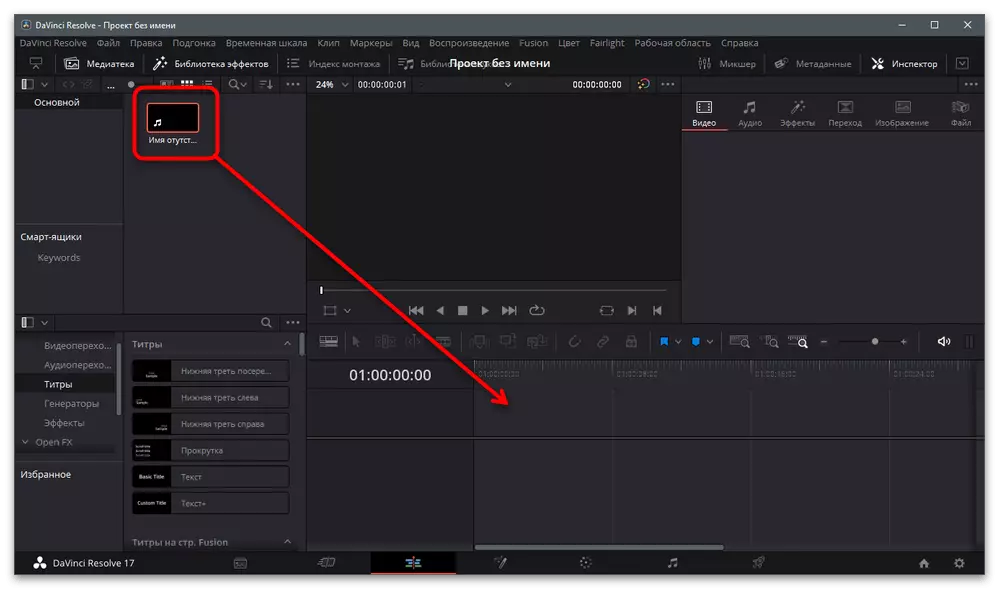
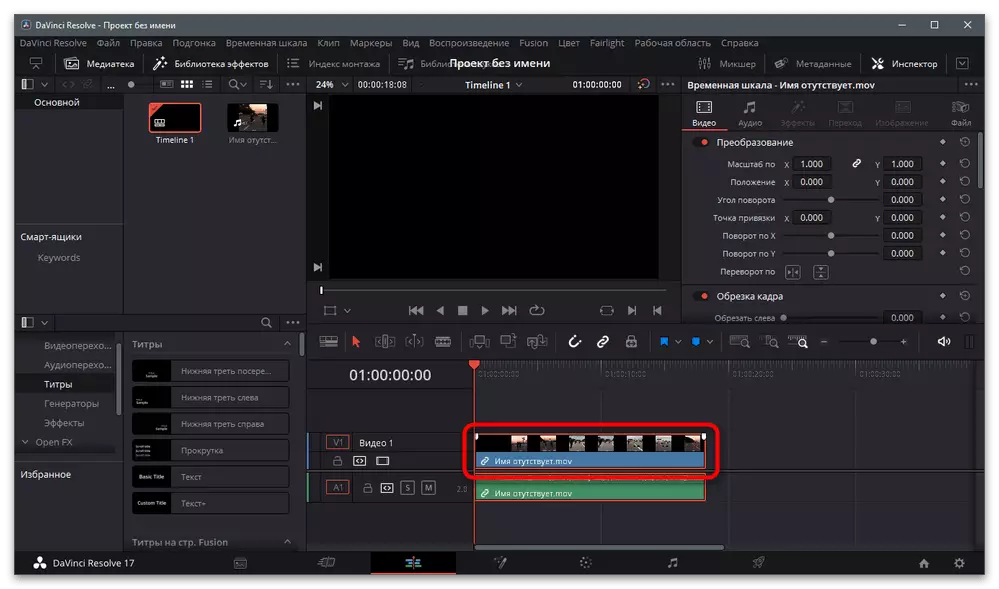
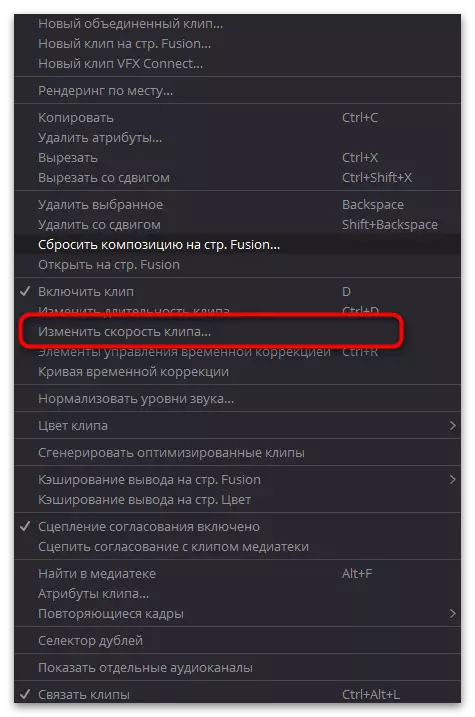
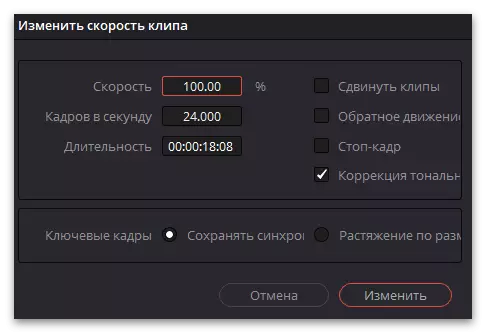
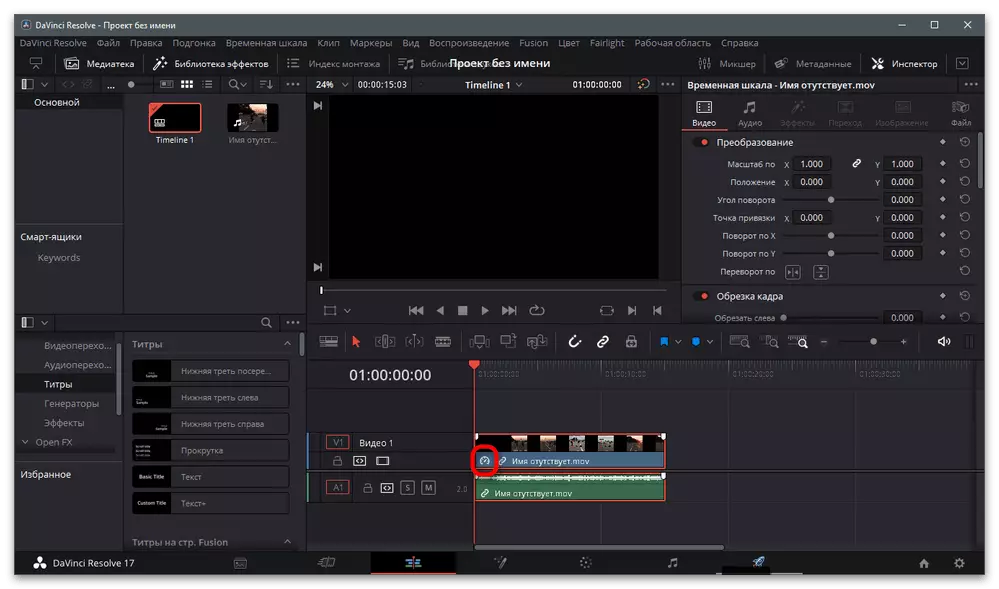
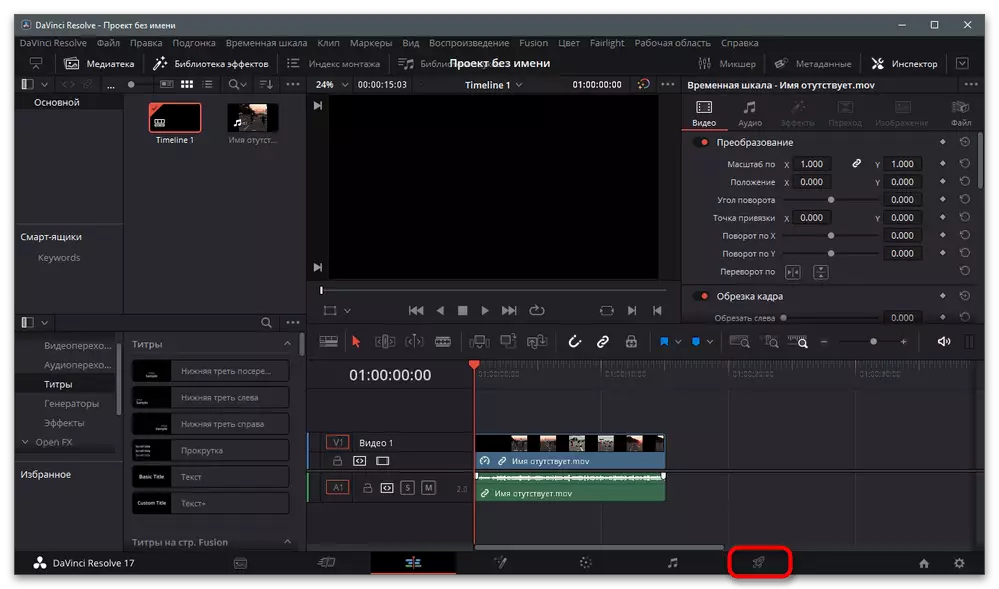
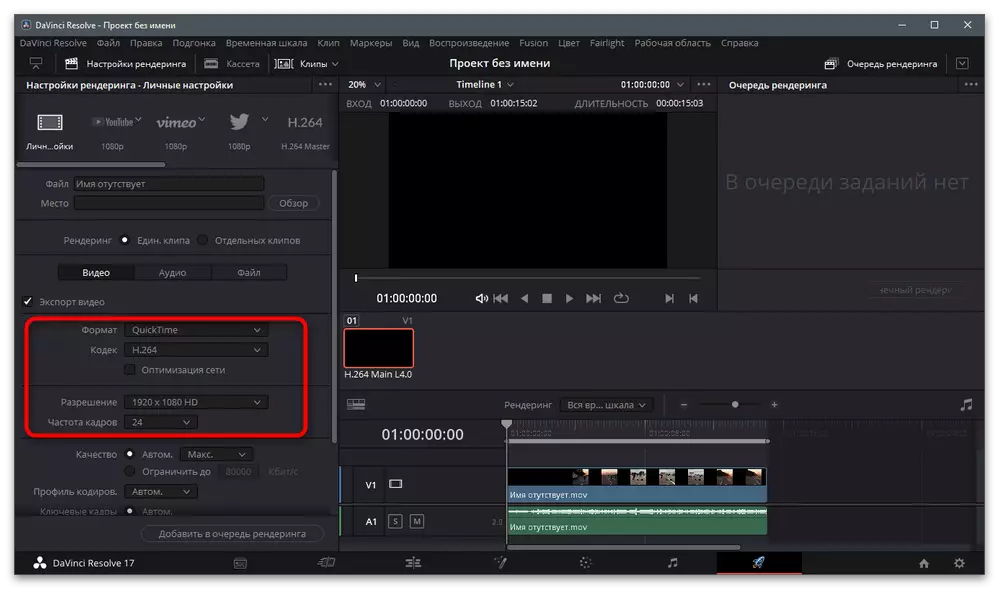
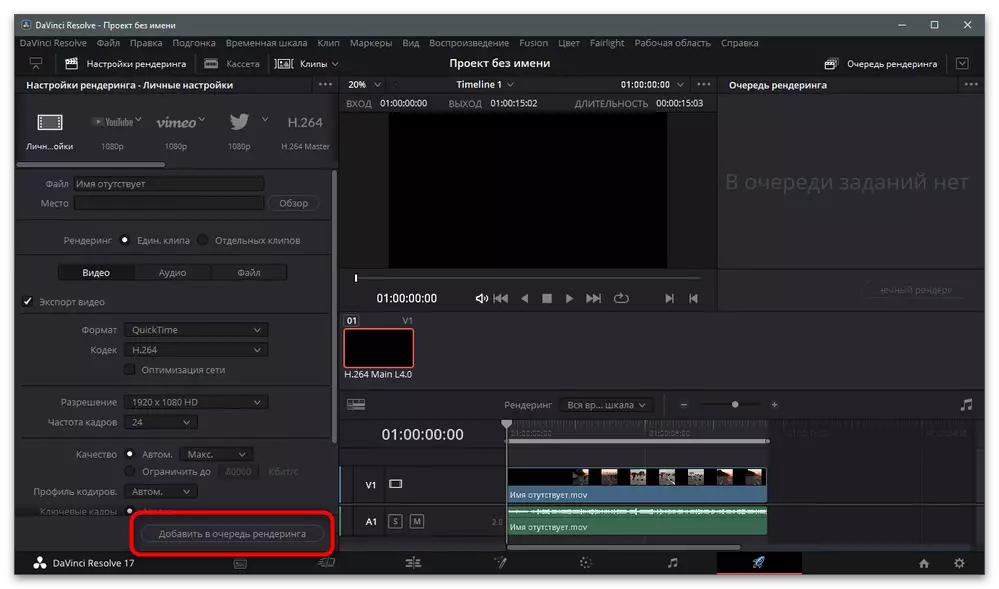
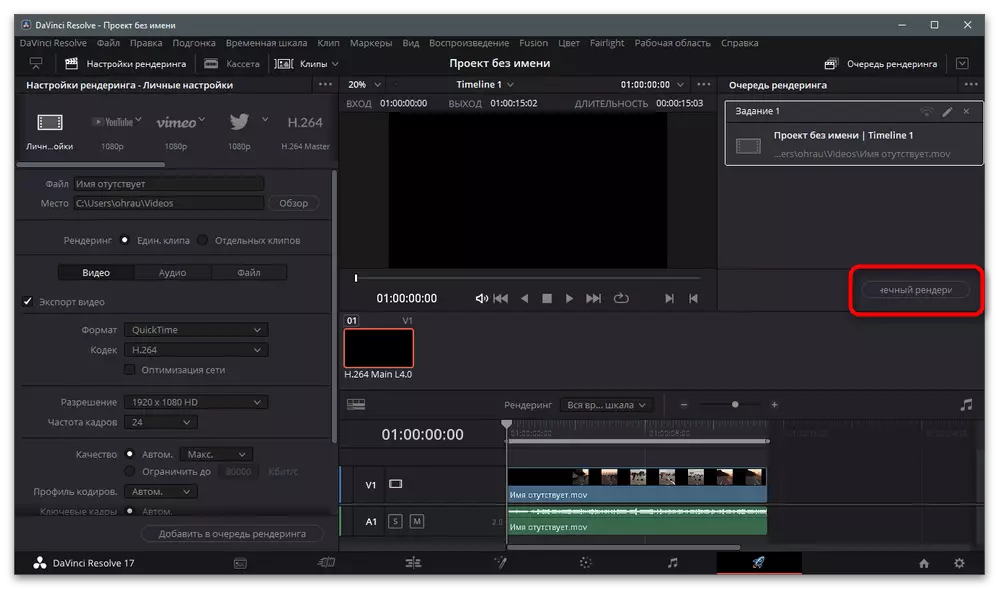
Yöntem 2: Adobe After Effects
Adobe, efektlerden sonra, ikinci örnek olarak rastgele seçilmez. İçinde, video ivme prensibi daha önce gösterilenden farklı, bu da diğer bazı video kayıt cihazlarının özelliğidir. Kullanıcı, rulo için uygun etkisi uygulanmalıdır, ardından istediğiniz oynatma hızına ulaşarak ayarlanması gerekir.
- Bir karşılama penceresinde, "Proje Oluştur" düğmesini tıklayın.
- Ana pencereyi indirdikten sonra, "Bir videodan bir şarkı oluşturun" seçeneğini seçin.
- "Gezgini" nde, videoyu hızlandırmak için, onu seçin ve "İçe Aktar" na tıklayın.
- Zaman çizelgesine otomatik olarak eklenmelidir, sonra sol fare düğmesine basılarak vurgulanmalıdır.
- Üst paneldeki "Effect" menüsünü arayın ve "Saat" de vurun.
- Görünen listeden, "zamanın bozulmasını" seçin.
- Ana parametre "hız" dir - yüzde olarak ölçülür ve kullanıcının ihtiyaçlarına bağlı olarak ayarlanır. Rulo'yu hızlandırmanın, değerin% 100'den fazla olması gerektiği açıktır.
- Kalan parametreler dokunulmaz, ancak denemek istiyorsanız, herhangi birini değiştirin, bir klip çalın ve eşleme nasıl değiştiğini kontrol edin.
- "Dosya" diyen diğer kurulum eylemlerini gerçekleştirin ve imleciyi dışa aktarmaya getirin.
- Render kuyruğuna video ekleyin.
- Rulo işleme parametrelerini değiştirmek için "Rendering Ayarları" ve "Çıkış Modülünü" kullanın.
- Çıktı biçimine ve iznine dikkat ettiğinizden emin olun. TITTOCK'nın yapılandırılması gereken kısıtlamaları ve önerilere sahip olduğunu düşünün.
- Hazırlıkla, oluşturmayı tıklatın ve klipsleri işlemeyi bekleyin.
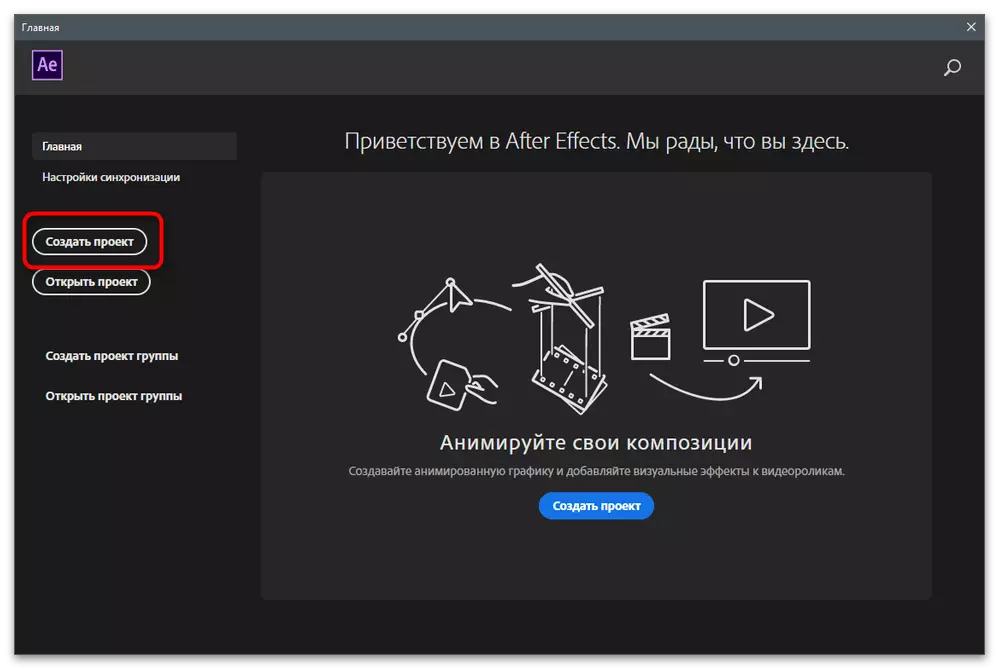

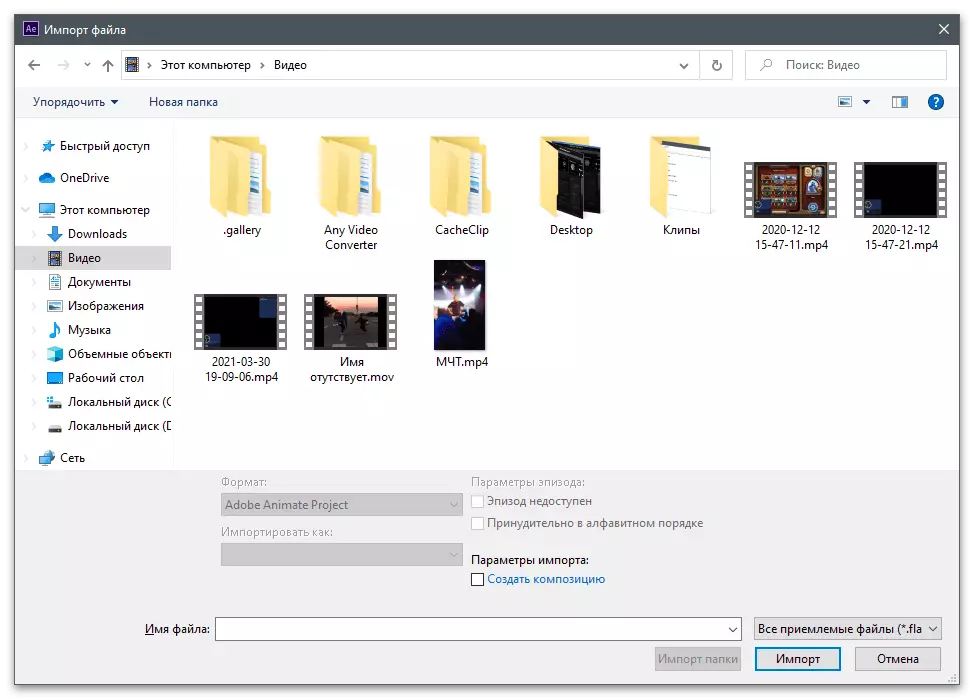
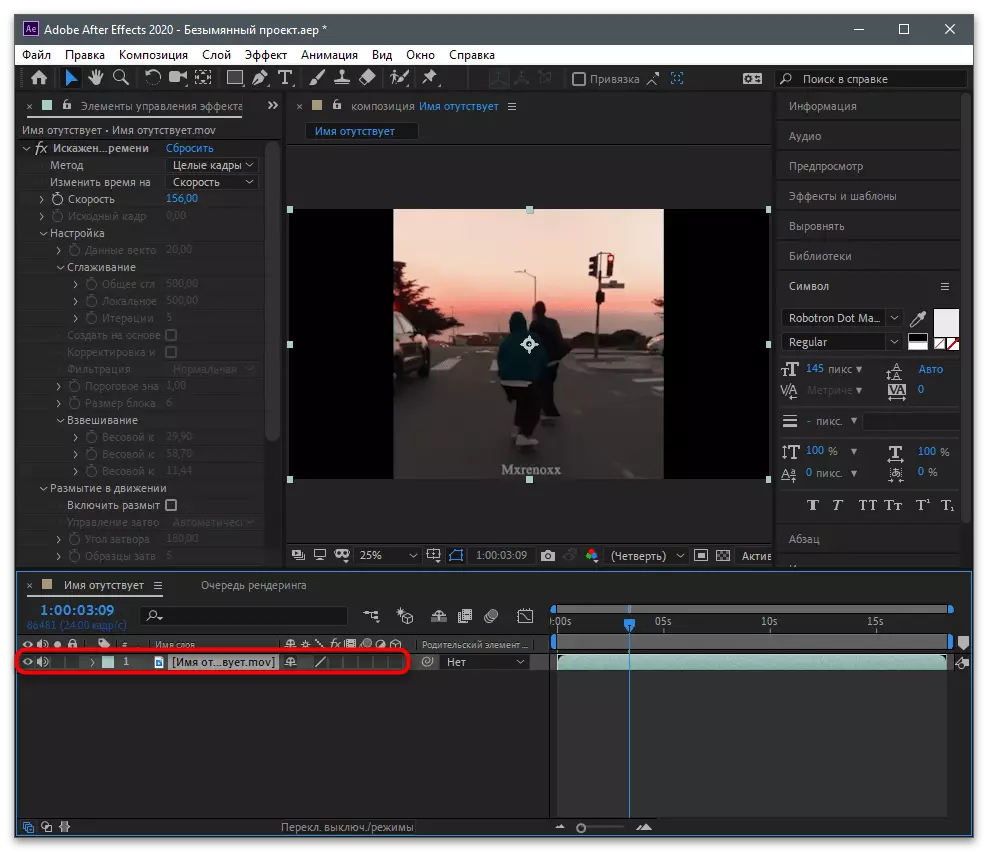
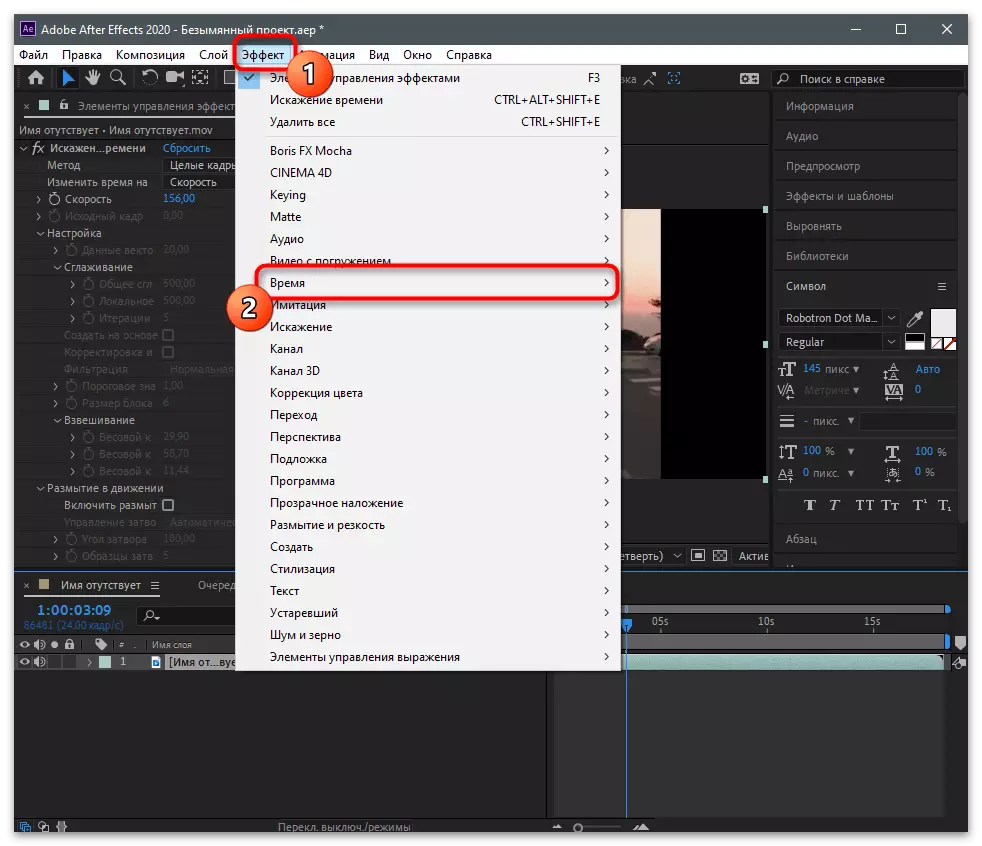
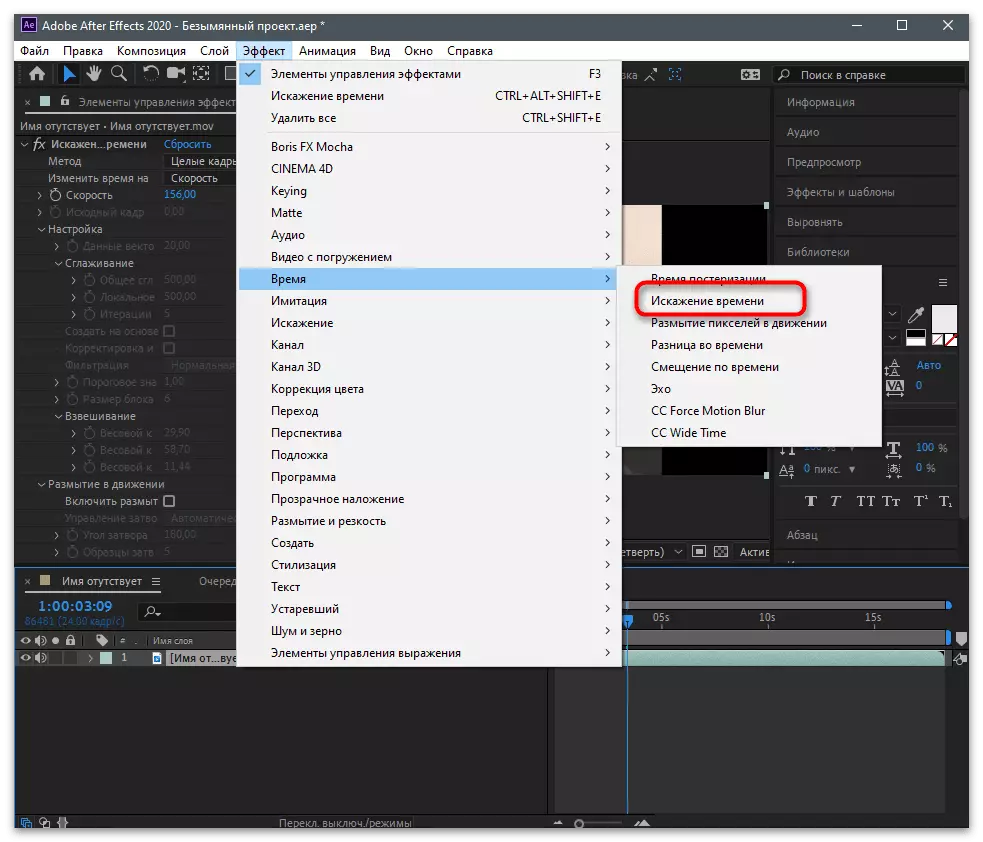
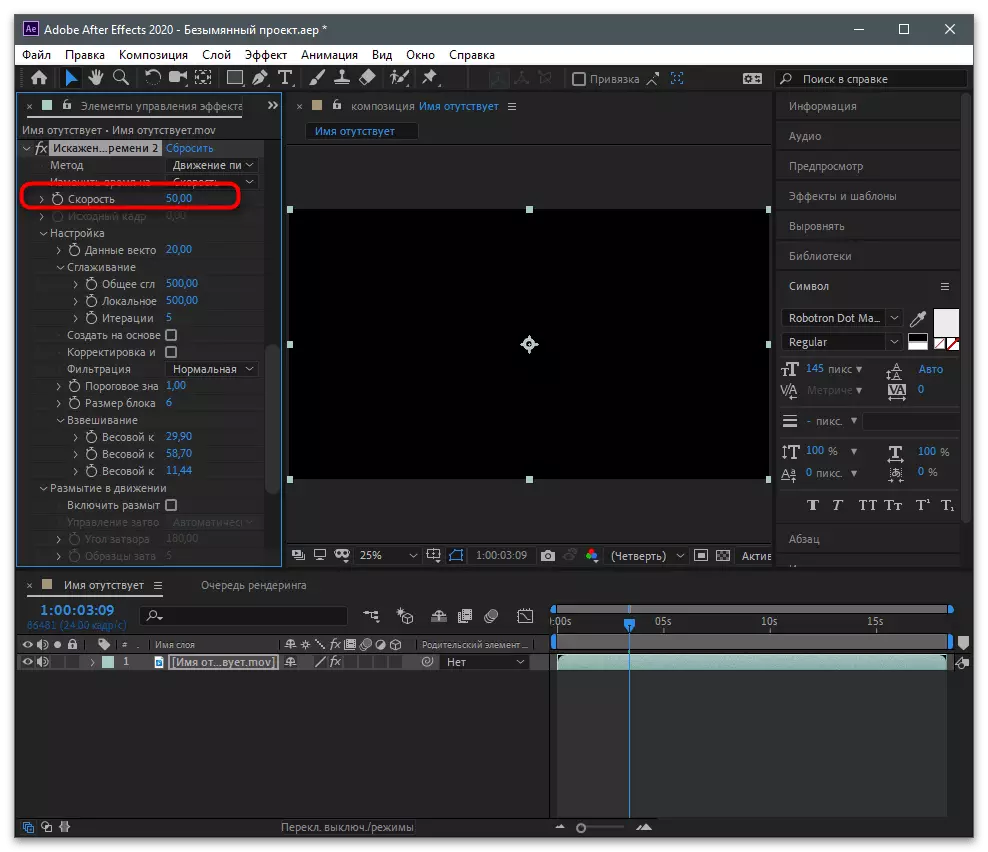
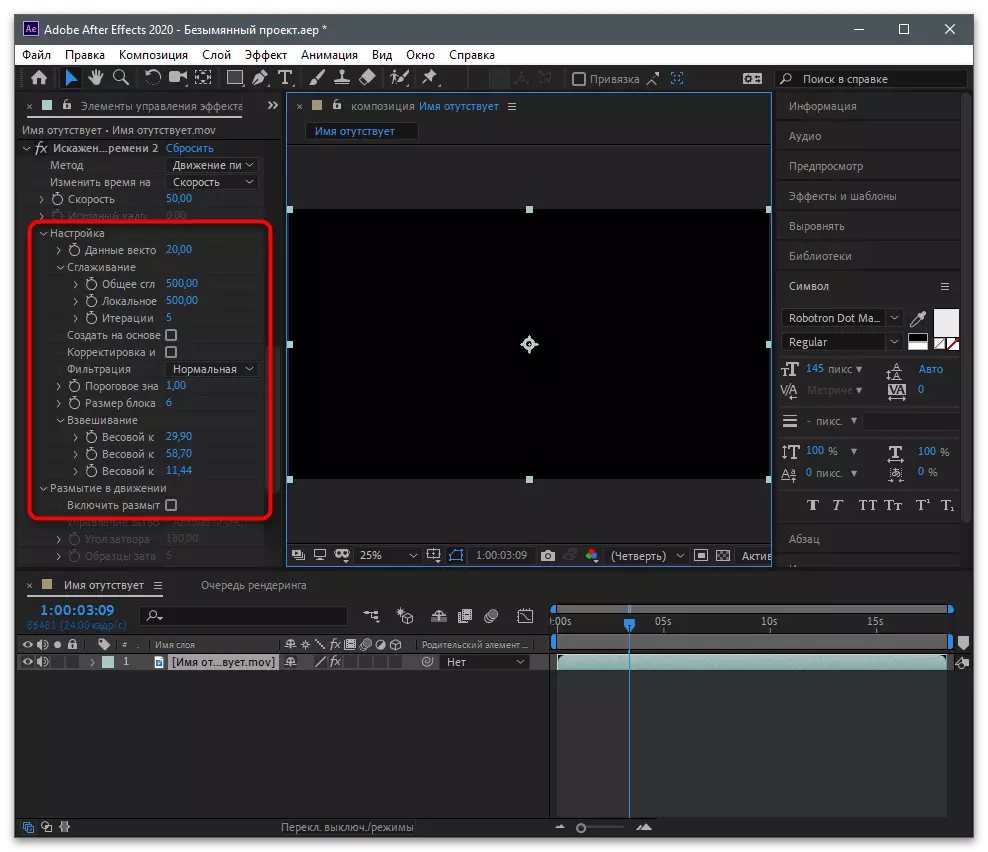

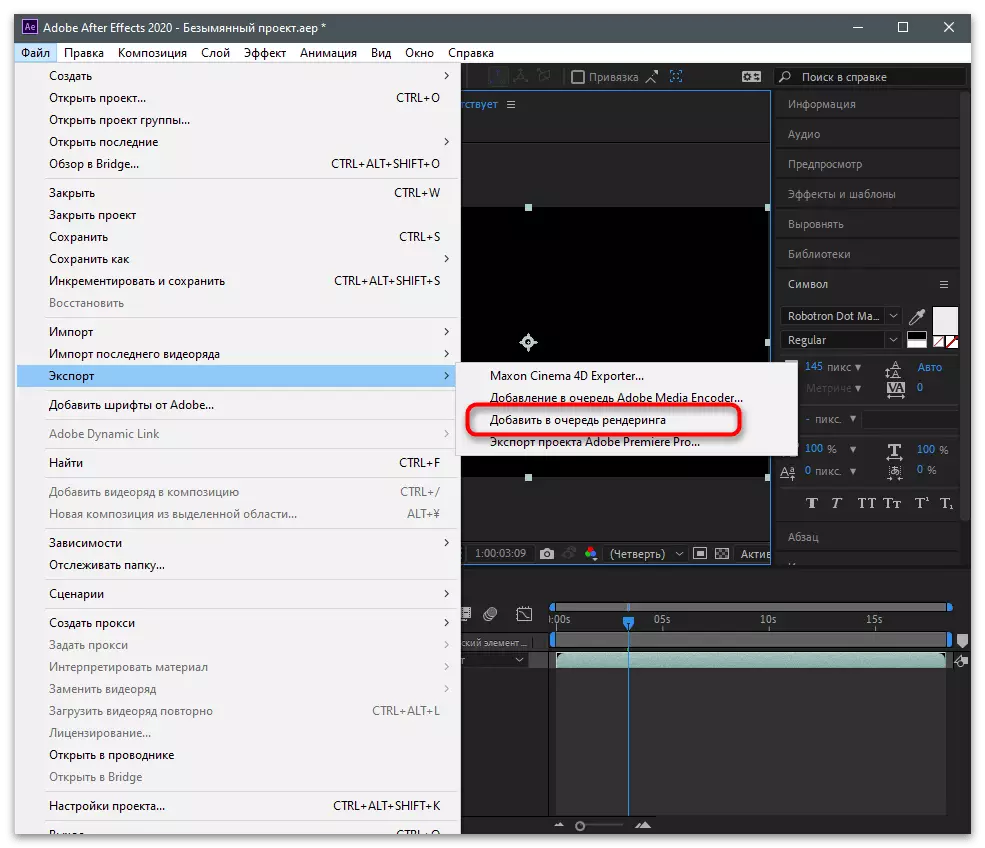
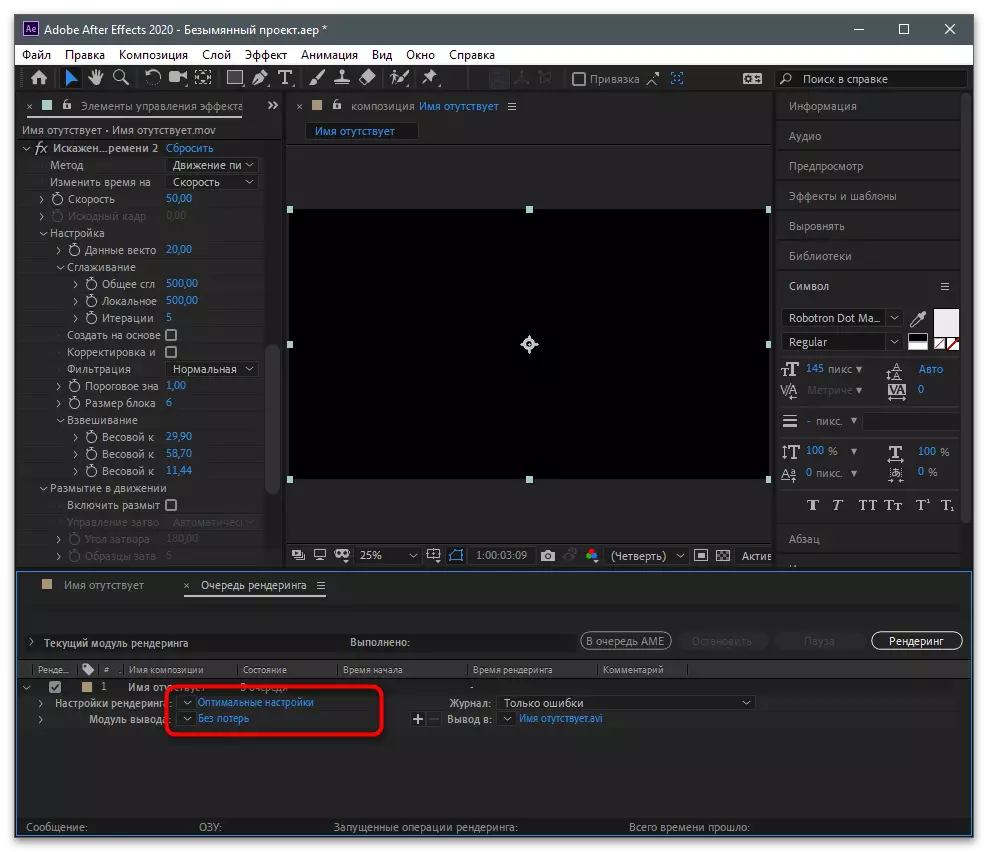
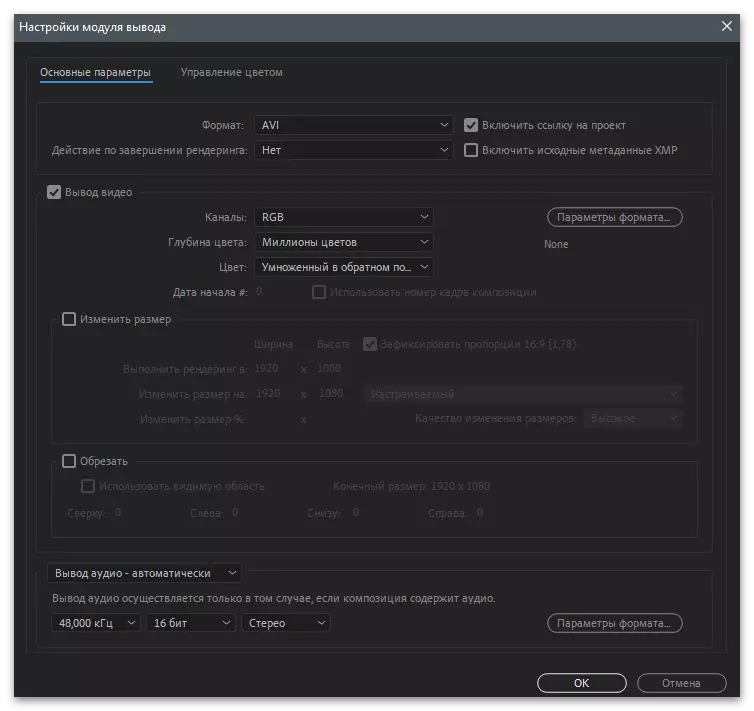
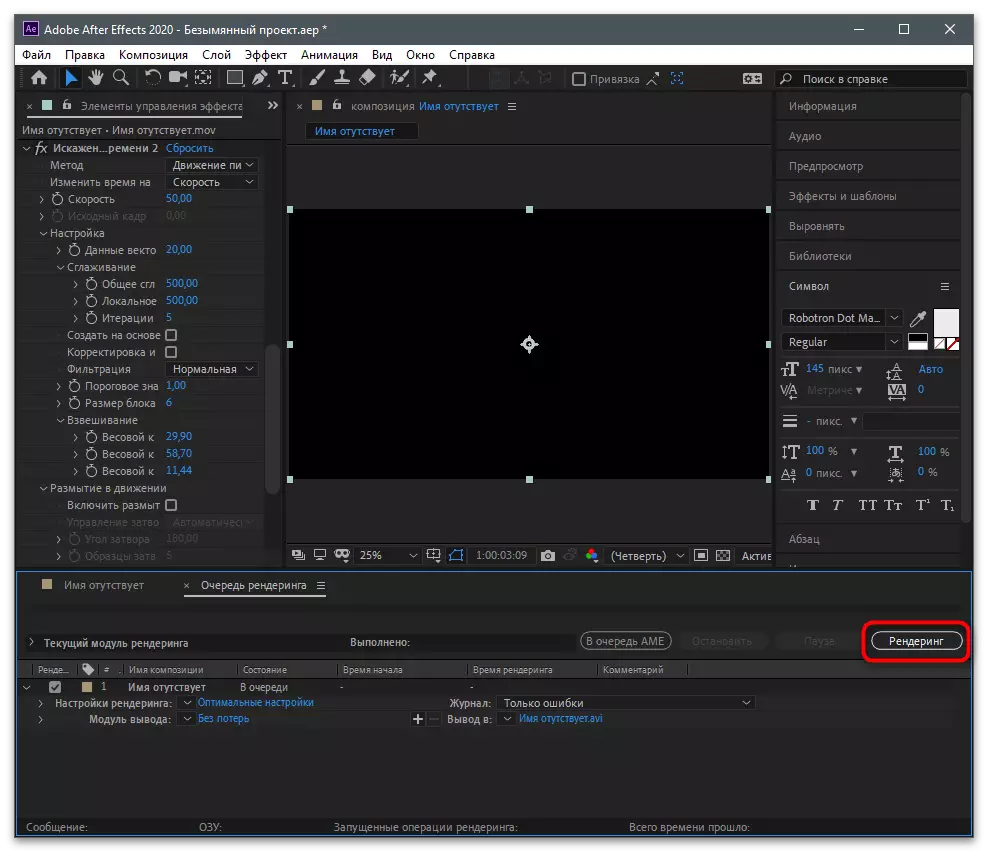
Bilgisayara video monte etmek için uygun olan varlığa ve diğer programları not edin. Birçoğu, böyle bir işlevi ivme olarak destekler, böylece yukarıda düşünülen bir şeyi kullanmak istemiyorsanız, tamamen herhangi bir video düzenleyici seçebilirsiniz. Aşağıdaki makaledeki en popüler çözümler hakkında daha fazla bilgi edinin.
Devamını oku: Video Kurulum Programları
Kanalda video yükleme
Tamamlandığında, Bitmiş klibi, WOOKTTOCK'taki WOOKTOCK'taki bantınıza web sürümüyle indirme işlemini göz önünde bulundurun. Bu, zamandan tasarruf etmenize izin verir ve uygulamadan daha sonra indirmek için akıllı telefonunuzdaki dosyayı geçemez.
- Resmi web sitesini açın ve kendi hesabınıza giriş yapın, ardından bir sonraki ekran görüntüsünden çerçeve tarafından daire içine alınan düğmeye tıklayarak videoyu indirerek.
- Dosyayı seçilen alana sürükleyin veya "Explorer" den seçmek için üzerine tıklayın.
- Düzen video ve seçmek için üzerine çift tıklayın.
- Gerekirse, kullanıcıları kontrol edin ve hashtags ekleyin.
- Yayınlanmadan önce, görüntüleme ve yorum yapma ek parametreleri hakkında olmayın.